
피벗테이블을 잘 활용해도 업무시간을 단축 시킬 수 있습니다.
가령, 5월 한달 간 판매데이터에서 채널별, 판매수량 및 매출액 만 보고 싶을때, 혹은 21년 1월 ~ 5월까지 매월 매출액을 그래프로 비교 하고 싶을 때 사용 하게 되는게 피벗테이블 입니다.
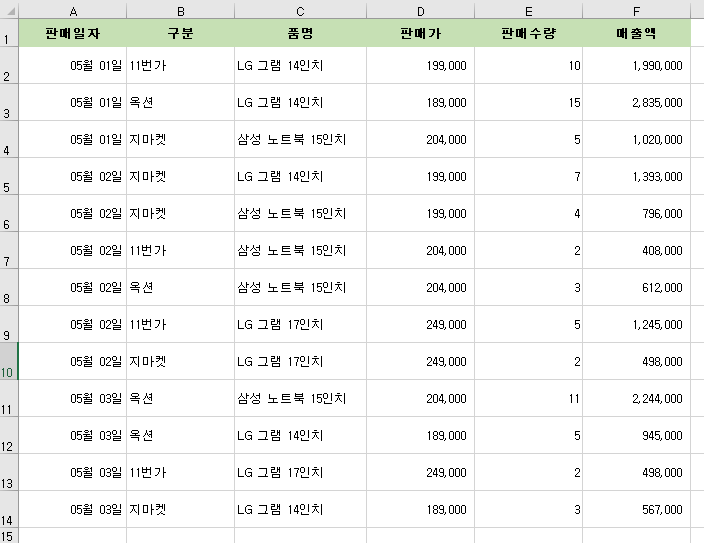
임의로 온라인 사이트에서 판매된 데이터를 작성했습니다.
위 표에서 11번가, 옥션, 지마켓 총 매출액과 각 사이트, 모델별 매출액을 확인 뽑아 보고서를 만들어야 합니다.
위처럼 데이터가 몇개 없을 경우, 필터를 사용하여 간단하게 처리 할 수 있지만, 데이터가 많아질 경우 복잡하고, 시간 소요도 많이 됩니다.
이때 피벗테이블을 사용하게 되면, 간단하게 처리 할 수 있습니다.

먼저, 상단 '삽입' 메뉴에서 '피벗테이블'을 실행 합니다.
'피벗테이블'을 실행 시키면, 위와 같은 팝업 메뉴를 확인 할 수 있습니다.
현재 보고 있는 데이터로 '피벗테이블'을 만들어 보겠습니다.

분석할 데이터는 '피벗테이블'을 실행 시킬 데이터 영역 입니다.
제일 위 표에서는 제가 임의로 생성 한 온라인 사이트별 판매데이터 영역 입니다.
'피벗테이블' 생성 시 '새 워크시트' or '기존 워크시트' 를 선택 해야 합니다.
'새 워크시트'는 새로운 시트에 피벗테이블이 생성 되며, '기존 워크시트'는 이미 생성 되어 있는 시트를 직접 선택해야 합니다.
저는 '새 워크시트'에 생성 하도록 하겠습니다.

'피벗테이블'이 생성 되면 위와 같은 화면을 확인 할 수 있습니다.
'피벗테이블필드' 는 분석할 데이터 영역의 '열이름(A1:F1)' 입니다.
사이트별 수량, 매출액을 확인 해보겠습니다.

좌측 '행'에는 기준(사이트), 우측 '값'에는 판매수량, 매출액을 넣어주면 됩니다.
우측 '값'에 '판매수량'과 '매출액'을 보면, '판매수량'은 '개수'로 '매출액'은 '합계'로 되어 있습니다.
여기서 개수는 셀의 개수 이며, 합계는 셀안에 데이터 값을 더한 값 입니다.
저희는 판매수량과 매출액의 총합을 보기 위하여, 판매수량도 개수가 아닌 합계로 변경 하도록 하겠습니다.


개수 : 판매수량 부분 아래 화살표를 클릭 하게 되면, '값 필드 설정' 옵션을 확인 할 수 있습니다.
'값 필드 설정' 옵션에서 합계, 개수, 평균, 최대, 최소, 곱 등등 데이터 영역의 계산 유형을 선택 할 수 있습니다.

온라인 사이트별 품목별 판매수량 및 매출액을 확인 할 경우에는, '행' 영역에 품목을 추가 해주면 됩니다.
피벗테이블은 막상 사용 하게 되면 간단하게 사용 할 수 있습니다.
엑셀팁]피벗테이블 테이블형식 변환 하기!
피벗테이블을 만들게 되면, 아래처럼 나타나게 됩니다. 상황에 따라서는 아래 테이블형식이 필요 할 수 있지만, 상황에 따라서는 일반적이 표 형태의 피벗테이블이 필요 할때가 있습니다. 위처
1004-1004a.tistory.com
문의는 댓글 남겨주세요.
'IT > 엑셀' 카테고리의 다른 글
| 엑셀팁]피벗테이블 테이블형식 변환 하기! (0) | 2021.06.11 |
|---|---|
| 엑셀팁]와일드카드 문자 사용법 (0) | 2021.06.03 |
| 엑셀팁]엑셀 Countif/Countifs함수 사용법 (0) | 2021.06.02 |
| 엑셀팁]엑셀 Sumifs함수,IF함수 응용 1(예제파일첨부) (0) | 2021.05.31 |
| 엑셀팁]엑셀 Round,Rounddown,Roundup함수 (0) | 2021.05.31 |
